发布日期:2021-06-02 作者:深度win7系统 来源:http://www.win7sj.com
在使用win7系统的过程中,难免会遇到各种各样的问题,即日就有不少win7系统用户在连接网络的时候,发现无法连接,检测之后是dns服务器未响应,该如何办呢,现在给大家详解一下win7系统中dns服务器未响应的处理办法吧。
1、首先,在桌面中按组合键“win+r”组合键打开运行,在输入框当中输入:services.msc点击确定打开服务;
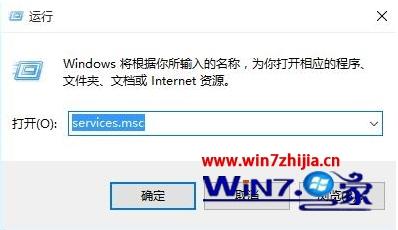
2、在服务列表当中找到“dns client”服务,把这个服务启用;
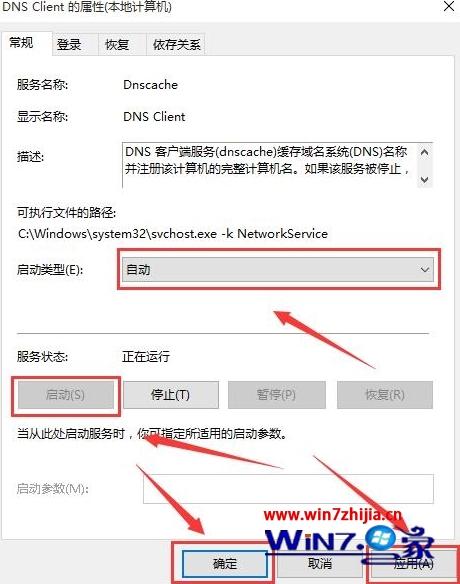
3、然后在任务栏的网络图标中单机右键,选择“打开网络和分享中心”;

4、在左侧点击“更改适配器配置”;
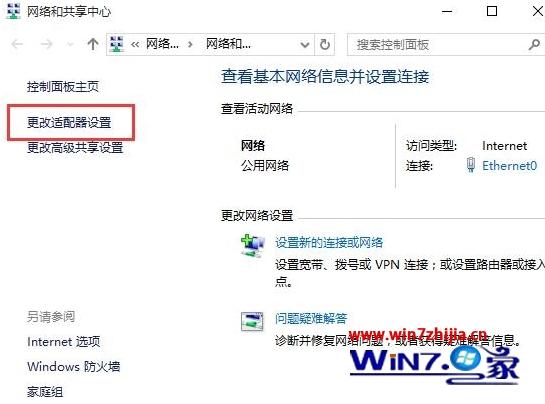
5、在ethernet0图标上单机右键(有些名称叫以太网),选择“属性”;
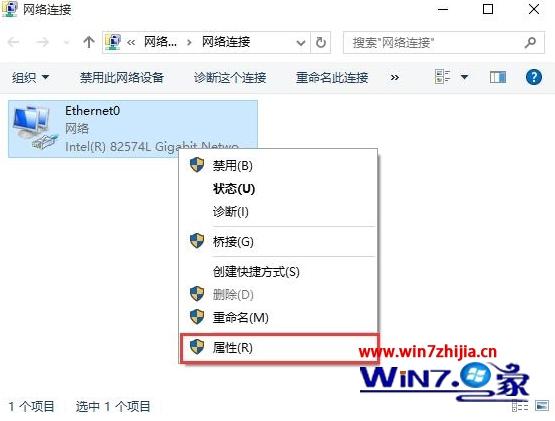
6、在选项卡当中打开“internet协议版本4(tcp/ipv4);
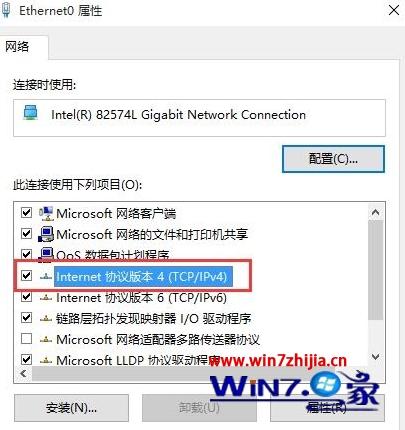
7、选择“自动获取dns服务器地址”,点击确定,另外你们还可以使用一些中文的dns服务器地址,比如:114.114.114.114。
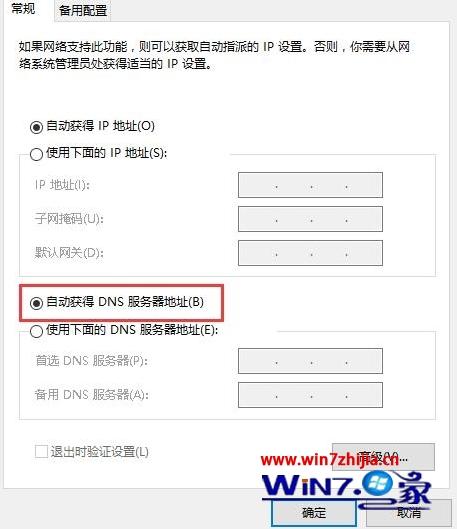
相关win7系统中dns服务器未响应的处理办法就给大家教程到这边了,有遇到这样处境的用户们可以采取上面的办法步骤来处理吧,众多精彩内容欢迎继续关注win10之家!
本站发布的系统与软件仅为个人学习测试使用,不得用于任何商业用途,否则后果自负,请支持购买微软正版软件!
Copyright @ 2020 深度win7系统版权所有